Csp是一款非常优秀的计算机绘图软件。熟悉csp软件的朋友应该知道,csp软件除了漫画、插画之外,还可以制作动画。复制动画是制作动画过程中最基本的操作。这一期将和大家分享如何复制csp动画。以下是细节。
(1)合并需要复制的胶片
打开csp软件,点击“文件”-“打开”打开需要打开的文件,选择最上面的图层,点击“向下合并”图标,将绘制好的图片合并到一层,因为复制动画只能复制一层的元素。图层合并后,按“Ctrl C”进行复制。
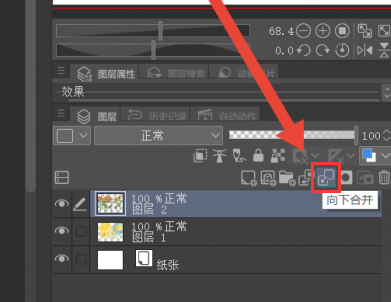
(2)新建动画文件
继续点击菜单栏中的“文件”选项,在弹出的下拉框中点击“新建”创建一个动画文件,根据要求设置动画文件的相关参数。
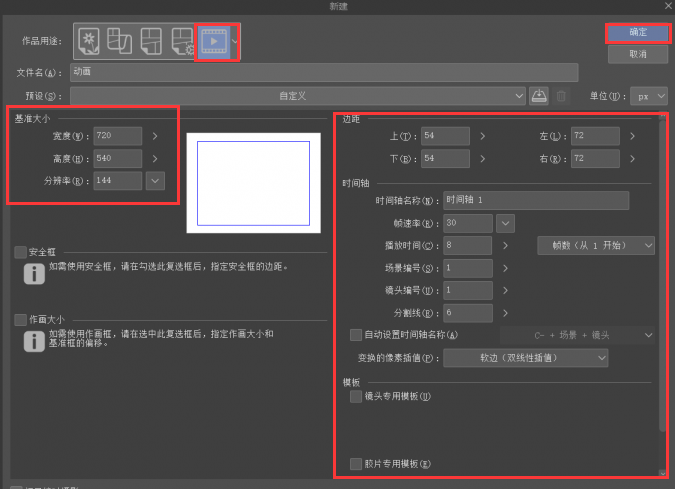
(3)复制需要粘贴的胶片
进入动画界面后,在下面的时间线面板中选择要添加的动画影片,选择要粘贴的图片影片,按键盘上的“Ctrl V”快捷键即可粘贴。
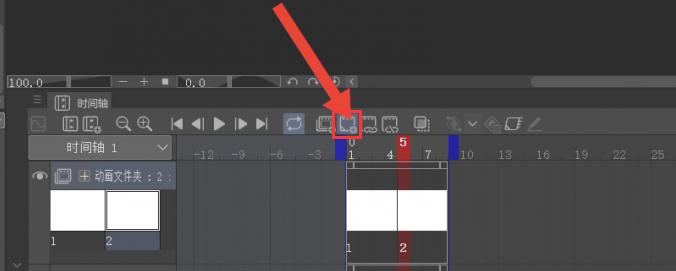
如果没有显示刚刚粘贴的胶片,可以点击“指定胶片”图标,在弹出窗口中选择刚刚复制的图层选项,然后点击“确定”按钮。如果是插入的动画,可以点击“播放”按钮观看。

如何复制上面古风插画网编辑分享的“csp(优动漫)动画”?复制csp的动画教程!“相关内容。希望以上内容能对各位朋友有所帮助。下次见~













